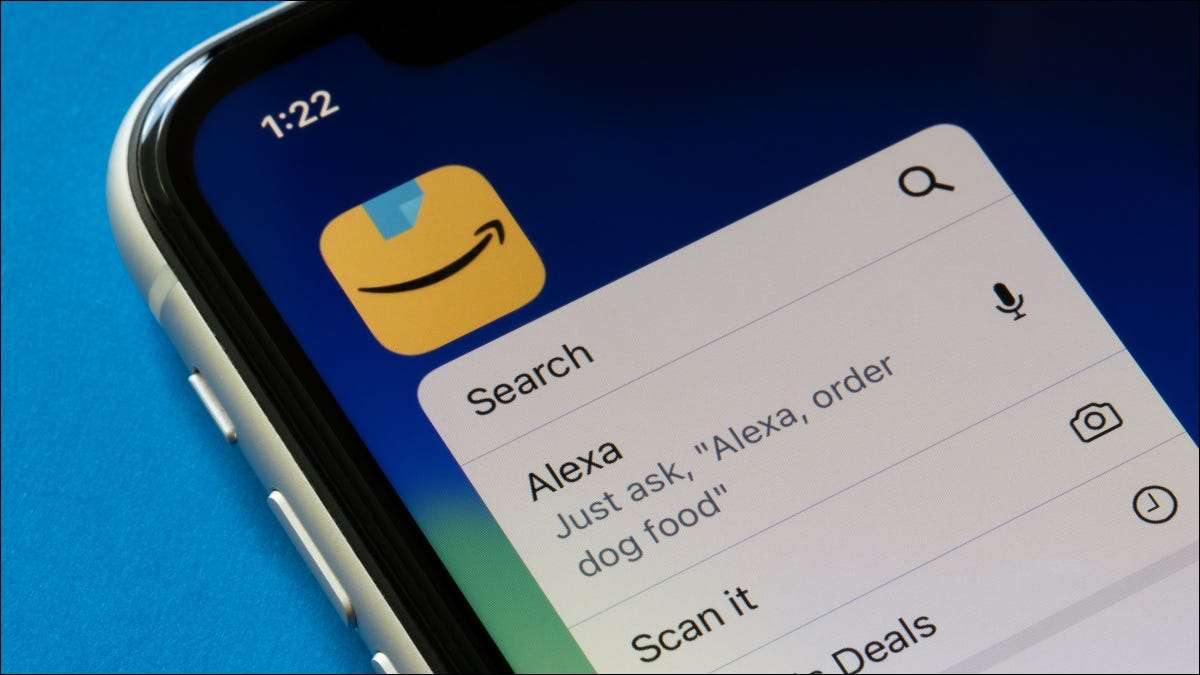
U kunt nuttige acties toe te voegen aan uw Alexa-routines zoals Messaging, die aanpasbare meldingen stuurt naar je telefoon en Alexa apparaten. U kunt ook de Smart Home actie te gebruiken om uw slimme apparaten te bedienen.
De kalender Actie
Om de kalender gebruik te maken, moet u een bestaande agenda te koppelen aan uw Amazon Alexa account. Om dit te doen, opent u de Alexa-app en tik op de tab “Meer” aan de onderkant van het scherm. Selecteer vervolgens “Calendar & amp; E-mail.”
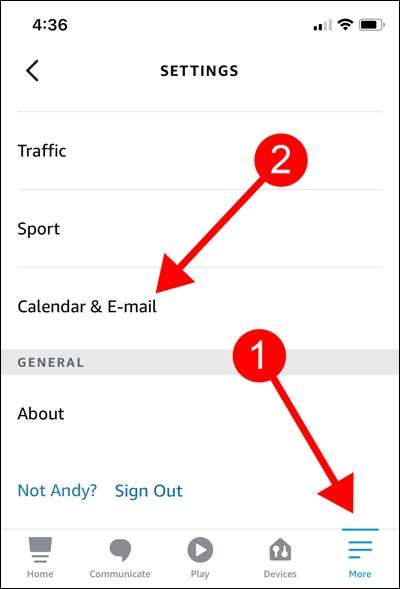
Van de kalender en e-maildiensten lijst, kies degene die u wilt koppelen door op het plus-pictogram ernaast. Volg daarna de instructies op het scherm om elke dienst koppelen. Zodra ze zijn gekoppeld, kunt u de agenda actie voor Alexa Routines gebruiken.
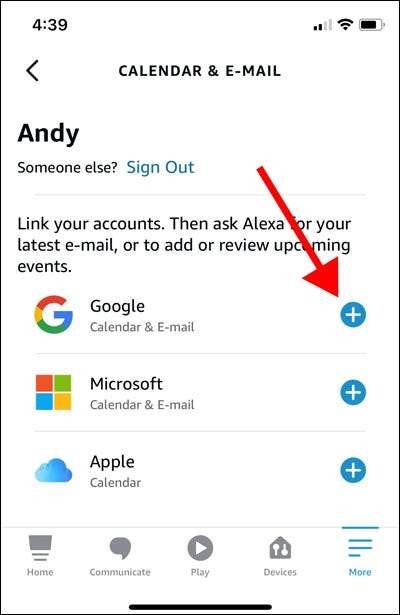
Er zijn drie opties bij gebruik van de Kalender actie:
- Kalender Today's : Alexa leest alles op de kalender van vandaag.
- Tomorrow's Kalender : Alexa leest alles op de kalender van morgen.
- Volgende gebeurtenis : Alexa leest de details van de volgende gebeurtenis in uw agenda.
De kalender actie kan u helpen bij het plannen van uw dag en verblijf georganiseerd. Bijvoorbeeld, kunt u de huidige kalender actie toe te voegen aan je 's ochtends routine om alles in uw agenda te lezen als je wakker wordt. Dit zal u van al uw evenementen te herinneren vandaag, zodat u hiervan kunt bereiden.
U kunt ook de Tomorrow's Kalender actie in je 's nachts routine toe te voegen aan het uitlezen van de kalender van morgen. Dit geeft u de tijd om voor te bereiden voor evenementen van morgen.
Voor de volgende evenementen actie, kun je gewoon zeggen: “Alexa, wat is mijn volgende evenement?” Dit kan makkelijker dan het toe te voegen als een actie in een van uw routines zijn.
VERWANT: Verbeter uw ochtenden met Alexa Routines
De Messaging Actie
Messaging is een nuttige actie die je helpt om georganiseerd te blijven. Er zijn twee opties bij het gebruik van de Messaging actie:
- Stuur Aankondiging: Alexa zal uitlezen een aangepast bericht door alle of een van uw Alexa apparaten.
- Kennisgeving: Alexa zal een melding naar uw telefoon op de Alexa app.
Als u regelmatig een routine te volgen, waar je constant bent om je Alexa apparaten, de Send Announcement actie is handig in gebruik. U kunt de actie in een van uw routines toe te voegen wanneer je weet dat je rond je Alexa apparaten.
Bijvoorbeeld, kunt u plant Alexa te zeggen, elke donderdagavond “Neem de prullenbak voordat u het vergeet” at 10:00 Een andere nuttige aankondiging zou kunnen zijn om “halen de kinderen van school” 20 minuten voordat de school eindigt.
Overweeg een aankondiging te laten de kinderen weten dat het is tijd om naar bed te krijgen op 22:30 Er zijn talloze manieren om de Send Announcement actie te gebruiken. Zie het als een verbale herinnering voor uw dagelijkse to-do lijst.
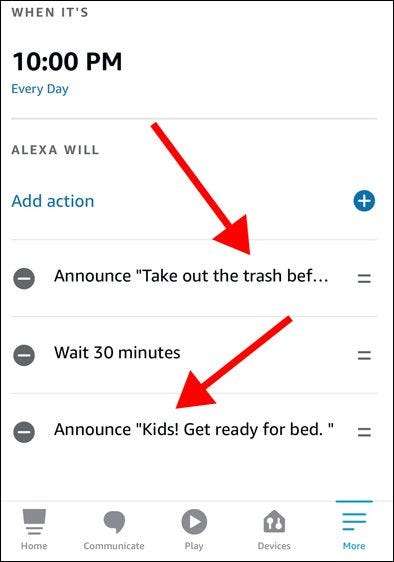
De Notification actie werkt op dezelfde manier de Send Announcement actie. Maar in tegenstelling tot het verzenden Aankondiging actie, hoef je niet te zijn rond uw Alexa apparaten.
In plaats van het lezen van een aangepast bericht hardop, zal Alexa een aangepaste melding naar je telefoon, zolang je verbonden bent met het internet. Dit is de perfecte manier om regelmatig geef jezelf herinneringen op de weg.
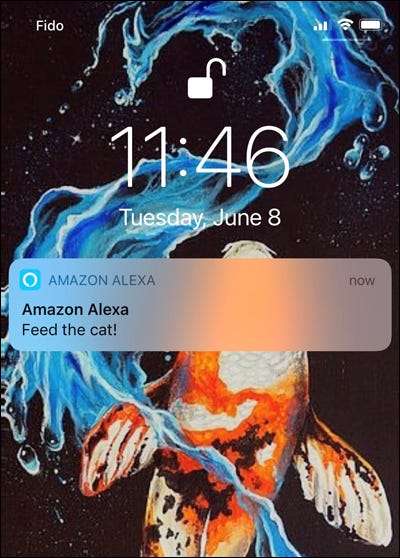
U kunt dezelfde toepassingen als het verzenden Aankondiging actie te gebruiken. Bijvoorbeeld, voeg de Notification actie in een van uw routines om jezelf een bericht te sturen naar de vuilnisbak buiten zetten elke donderdagavond.
De Traffic Actie
Om het verkeer gebruik te maken, moet u toestaan dat Alexa toegang tot uw locatie. U kunt dit meestal doen door naar de privacy-instellingen van uw telefoon te gaan en vervolgens op locatie-services.
Vind de Amazon Alexa app en de locatie toegang tot de “tijdens het gebruik van de App” of “Always”, of iets dergelijks te veranderen. Je moet ook inschakelen “ Exacte locatie ”Als je de optie voor een nauwkeurige verkeersinformatie.
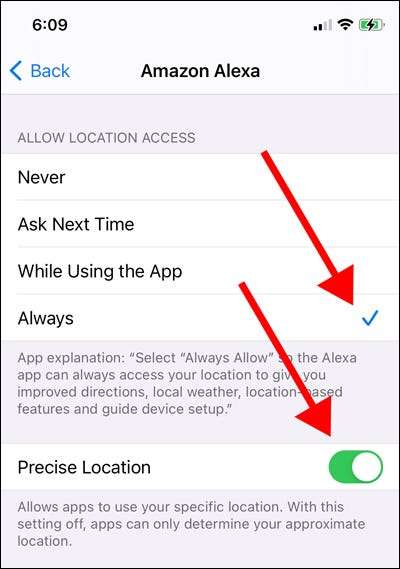
Zodra u toegang hebt gemaakt, moet u ervoor zorgen dat u uw opgeslagen adres in de Alexa-app hebt ingevoerd. Om dit te doen, opent u de Alexa-app en tikt u vervolgens op het tabblad "Meer" onder aan het scherm. Kies vervolgens "Uw locaties" en vul uw huis- en werkadressen in. U kunt ook andere adressen toevoegen van plaatsen die u vaak bezoekt.
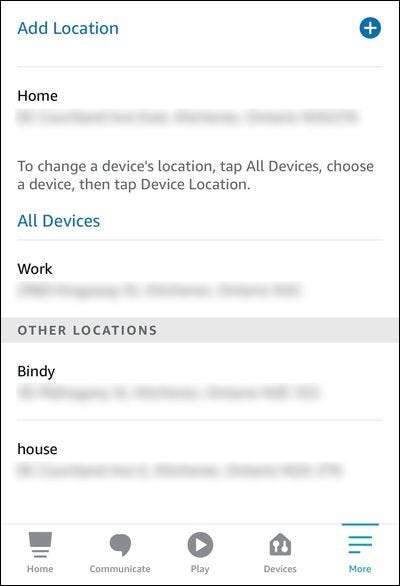
Nu kunt u de verkeersactie voor Alexa-routines gebruiken.
U kunt een routine maken met meerdere verkeersacties nadat u wakker wordt om het verkeer te controleren voordat u naar het werk gaat. Als een van de rapporten zegt dat er op het moment weinig verkeer is, zou je misschien willen gaan voordat het druk wordt. Je kunt hetzelfde doen als je klaar bent met het werk, zodat je de beste tijd kunt vinden om naar huis te rijden.

De wachtactie
De wachtactie Hiermee kunt u een getimede vertraging toevoegen aan een hele routine of tussen acties. Dit is precies wat je nodig hebt om bepaalde routines naadloos te laten lopen. De langste vertraging die u kunt toevoegen tussen acties is vier uur. U kunt echter nog een wachtnaam toevoegen om de totale vertraging langer dan vier uur te maken.
Afhankelijk van wat je routine is, kun je de wachtactie gebruiken om ervoor te zorgen dat alles perfect is getimed. Voor de meeste routines is het niet logisch om elke actie onmiddellijk na het andere te laten lopen.
Laten we bijvoorbeeld zeggen dat je lichten hebt die kunnen worden ingesteld op specifieke helderheden met Alexa. Je zou een ochtendroutine kunnen creëren die begint voordat je wakker wordt, zodat je lichten aanzetten bij lage helderheid. Je kunt dan meerdere acties voor de lichten toevoegen om geleidelijk te fleuren tot 100 procent.
Voeg wachtvertragingen van vijf of zo minuten toe tussen de verschillende helderheden, zodat u geleidelijk aan uw licht kunt wekken bij maximale helderheid.

Hier is een ander voorbeeld van het gebruik van de wachtactie.
Laten we bijvoorbeeld zeggen dat je een ochtendroutine hebt die je koffie heeft verwarmd als je wakker wordt, maar je drinkt alleen koffie nadat je traint. U kunt een wachtvertraging van 30 of zo minuten toevoegen om de koffie vervolgens op te warmen. Op die manier heb je een leuke warme kop koffie tegen de tijd dat je klaar bent met trainen.
De slimme thuisactie
Om de Smart Home-actie te gebruiken, moet u slimme apparaten hebben met ingebouwde Alexa of die Alexa ondersteunen. Slimme apparaten die Alexa ondersteunen, hebben meestal "Works with Alexa", compatibel met Alexa, "of" ondersteunt Alexa "op de verpakking of productbeschrijving.
Deze apparaten moeten worden geregistreerd op de Alexa-app. U kunt geen gewoon apparaat gebruiken, zoals reguliere LED-stripverlichting. De lichten moeten een slim apparaat zijn dat Alexa ondersteunt. Anders kunt u het niet in staat zijn om het in Alexa-routines te beheersen met behulp van de Smart Home Action.
Zodra het is geregistreerd in de Alexa-app, kunt u de Smart Home-actie gebruiken om uw slimme apparaten te besturen. Houd er rekening mee dat verschillende apparaten en merken mogelijk niet dezelfde besturingsopties hebben.
Bijvoorbeeld één merk van Smart LED Strip Lights Kan bedieningsopties hebben voor het in- of uitschakelen van de lichten, het aanpassen van de helderheid en het veranderen van kleuren, terwijl een andere u misschien niet toestaat om de kleuren te veranderen.
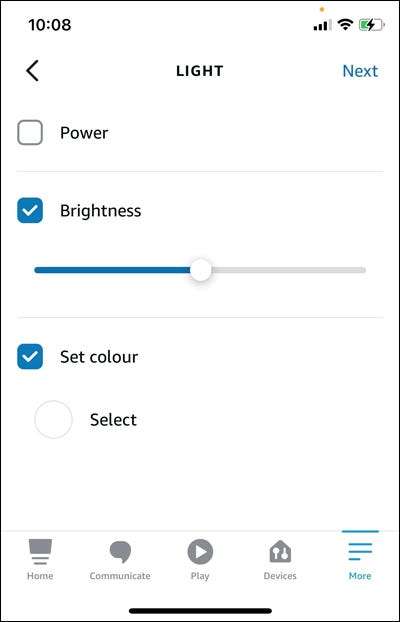
Hetzelfde geldt voor andere slimme apparaten, zoals luidsprekers, thermostaten, deurbellen en vergrendelingen. Met de Smart Home Action kunt u routines maken voor al uw slimme apparaten om uw leven gemakkelijker te maken. Bijvoorbeeld, draaien van je thermostaat naar een koudere temperatuur voordat je thuiskomt van het werk is perfect voor een warme dag.
Er zijn oneindige manieren om gebruik te maken van deze acties voor Alexa-routines. Krijg creatief en denk na over hoe je deze acties kunt gebruiken om je dagelijkse schema handiger te maken.







